Connetti/controlla i computer tramite rete con KontrolPack

Controlla facilmente i computer della tua rete con KontrolPack. Collega e gestisci computer con sistemi operativi diversi senza sforzo.
Stai cercando di far funzionare un'app su Arch Linux o Manjaro ma non riesci a trovarla nei repository software ufficiali o anche su AUR? Prova Debtap. È uno strumento automatizzato in grado di decompilare i pacchetti DEB e convertirli in pacchetti Arch Linux nativi.
Attenzione: Debtap è un software sperimentale. I pacchetti convertiti con questo strumento potrebbero non funzionare sempre. Usa Debtap a tuo rischio e pericolo!
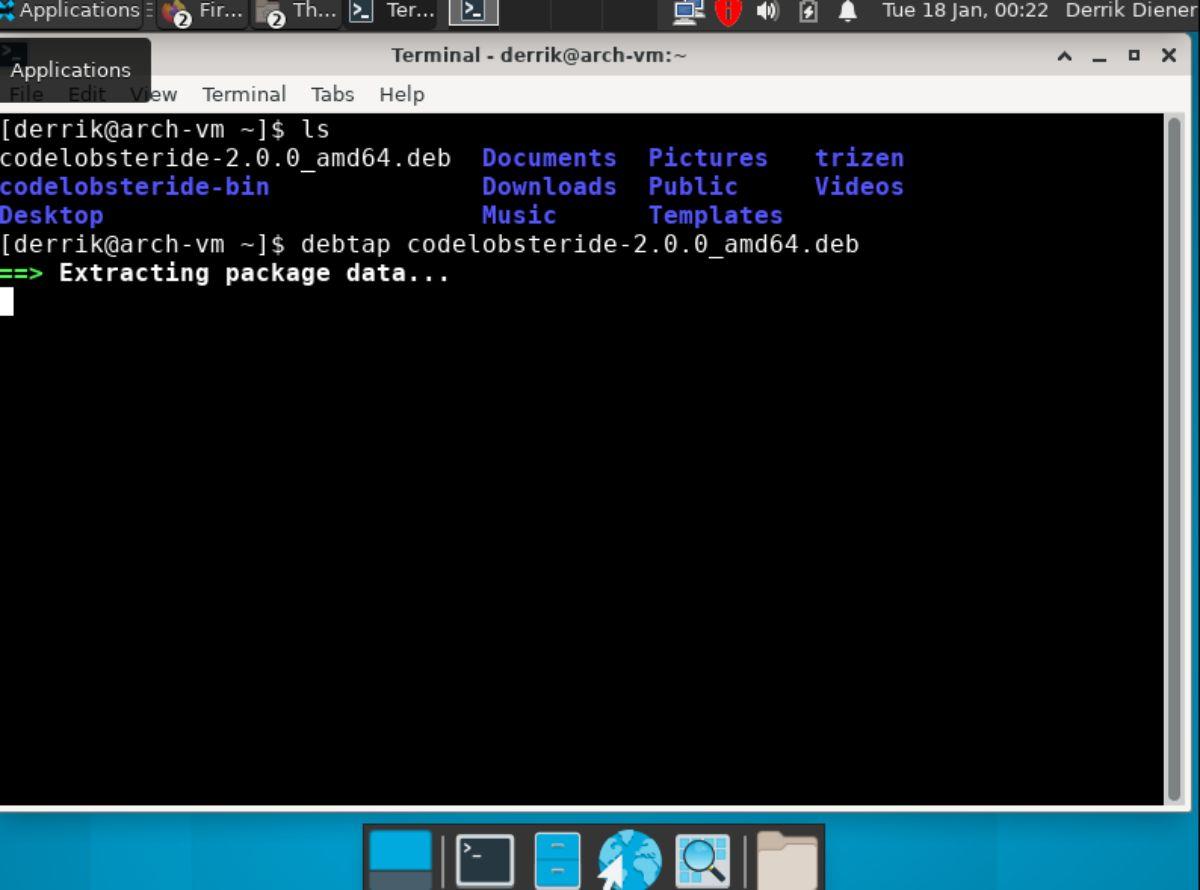
Installazione di Debtap su Arch Linux e Manjaro
Debtap non viene fornito con Arch Linux o Manjaro fuori dagli schemi. Tuttavia, è possibile far funzionare questo programma abbastanza rapidamente. Per avviare il processo di installazione di Debtap, apri una finestra di terminale.
Non sei sicuro di come aprire una finestra di terminale sul desktop? Premi Ctrl + Alt + T . In alternativa, potrai avviare la finestra del terminale cercando "Terminale" nel menu dell'app e avviandolo in questo modo.
Con la finestra del terminale aperta e pronta per l'uso, è necessario installare l' helper Trizen AUR . Questo programma automatizza l' installazione dei pacchetti AUR . Sfortunatamente, Debtap è nell'AUR, quindi Trizen deve farlo funzionare facilmente.
Per installare lo strumento Trizen, inizia impostando i pacchetti "git" e "base-devel".
sudo pacman -S base-devel git
Una volta impostati i due pacchetti, esegui il comando git clone e scarica l'ultimo snapshot di Trizen AUR.
git clone https://aur.archlinux.org/trizen.git Successivamente, installa il software. cd trizen/ makepkg -sri
Con l'applicazione Trizen AUR configurata, puoi usarla per configurare l'applicazione Debtap usando il comando trizen -S .
trizen -S debitoap
Configurazione di Debtap
L'applicazione Debtap deve essere configurata sul tuo sistema Arch Linux (o Manjaro) prima di tentare di usarla. Configurare Debtap è facile. Per farlo, dovrai eseguire il comando debtap -u come root.
Qual è il comando debtap -u ? In poche parole, aggiorna i database Debtap in modo che possa prendere più facilmente i pacchetti Debian e convertirli in pacchetti Arch Linux. Per aggiornare i database sul tuo sistema, avvia un terminale ed esegui il comando seguente.
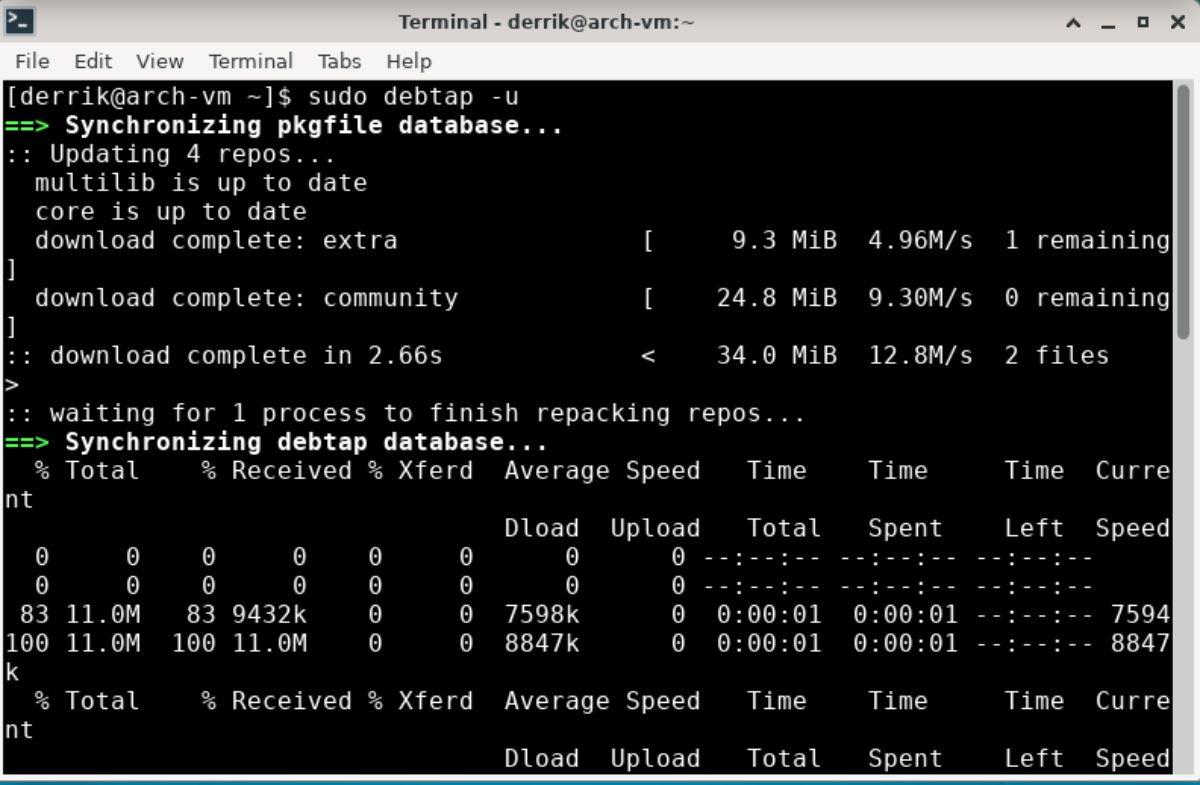
sudo debtap -u
Dopo aver eseguito il comando sopra, Debtap sarà pronto per l'uso. Tuttavia, se desideri apprendere configurazioni Debtap più avanzate, prendi in considerazione l'esecuzione del comando debtap –help nel terminale.
Utilizzo di Debtap per generare un pacchetto Arch Linux
Debtap è uno strumento eccellente che gli utenti di Arch Linux (e Manjaro) possono utilizzare quando non riescono a trovare un'applicazione nei repository ufficiali di Arch Linux o in AUR. Per utilizzare questo programma, avrai bisogno di una finestra di terminale.
Apri una finestra di terminale sul desktop premendo Ctrl + Alt + T sulla tastiera. Oppure cercando "Terminale" nel menu dell'app e avviandolo in questo modo. Quando la finestra del terminale è aperta, utilizzare il comando CD e passare alla directory "Download".
Ora che il tuo terminale è aperto nella cartella "Download" scarica il pacchetto DEB che vuoi convertire utilizzando il tuo browser web. Al termine del download, utilizzare il comando debtap per iniziare il processo di conversione.
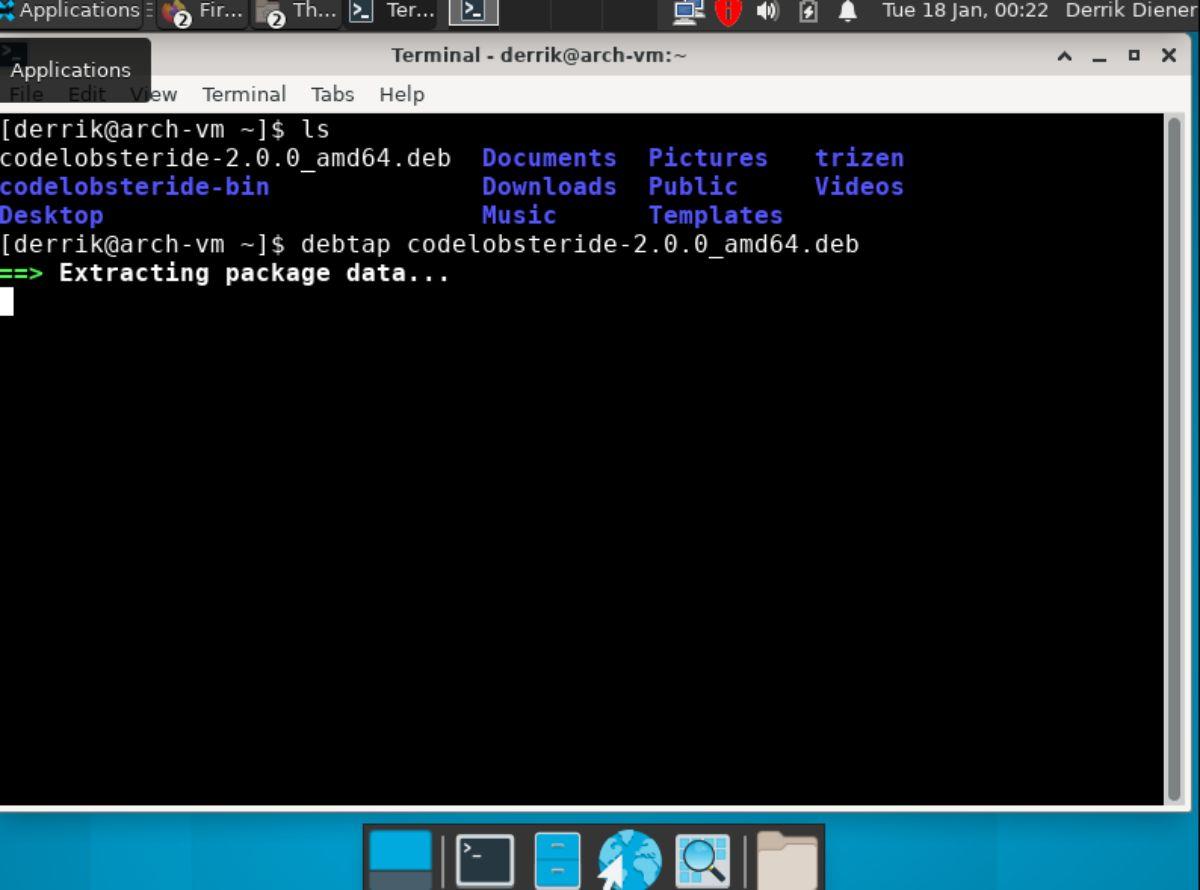
debtap nome-del-tuo-pacchetto-deb.deb
Installazione dei pacchetti Arch Linux generati
Dopo aver generato il pacchetto con l'app Debtap, puoi installare il pacchetto generato sul tuo sistema Arch Linux. Per avviare l'installazione, assicurati di avere la finestra del terminale aperta e pronta per l'uso.
Con la finestra del terminale aperta, usa il comando CD e spostati nella directory in cui è stato generato il tuo pacchetto.
Da qui, usa il comando pacman -U per installare il pacchetto Arch Linux generato sul tuo computer.
sudo pacman -U nome-del-pacchetto.pkg.tar.zst
Arch Linux ti chiederà di inserire la tua password dopo aver inserito il comando sopra. Usando la tastiera, inserisci la tua password. Dopo aver inserito la password, Arch Linux ti chiederà di premere il tasto Y per continuare con l'installazione.
Utilizzo di Debtap per generare un PKGBUILD
Sebbene Debtap sia generalmente utilizzato per generare un pacchetto Arch Linux installabile, può anche creare un file PKGBUILD. I file PKGBUILD sono script di build automatizzati che vengono caricati su AUR.
Nota: dovresti usare la funzione PKGBUILD solo se capisci come funzionano i PKGBUILD su Arch Linux e capisci come modificarli.
Per generare un PKGBUILD con Debtap, inizia con il pacchetto DEB scaricato. Quindi, esegui il comando debtap per generare il file PKGBUILD.
debtap -P NAME_OF_DEB_PACKAGE.deb
La generazione non dovrebbe richiedere troppo tempo. Al termine del processo, dovrai aprire il file PKGBUILD, individuare la sezione "source_x86_64=(" e aggiungere qui il collegamento al pacchetto DEB. Quindi, salvare le modifiche.
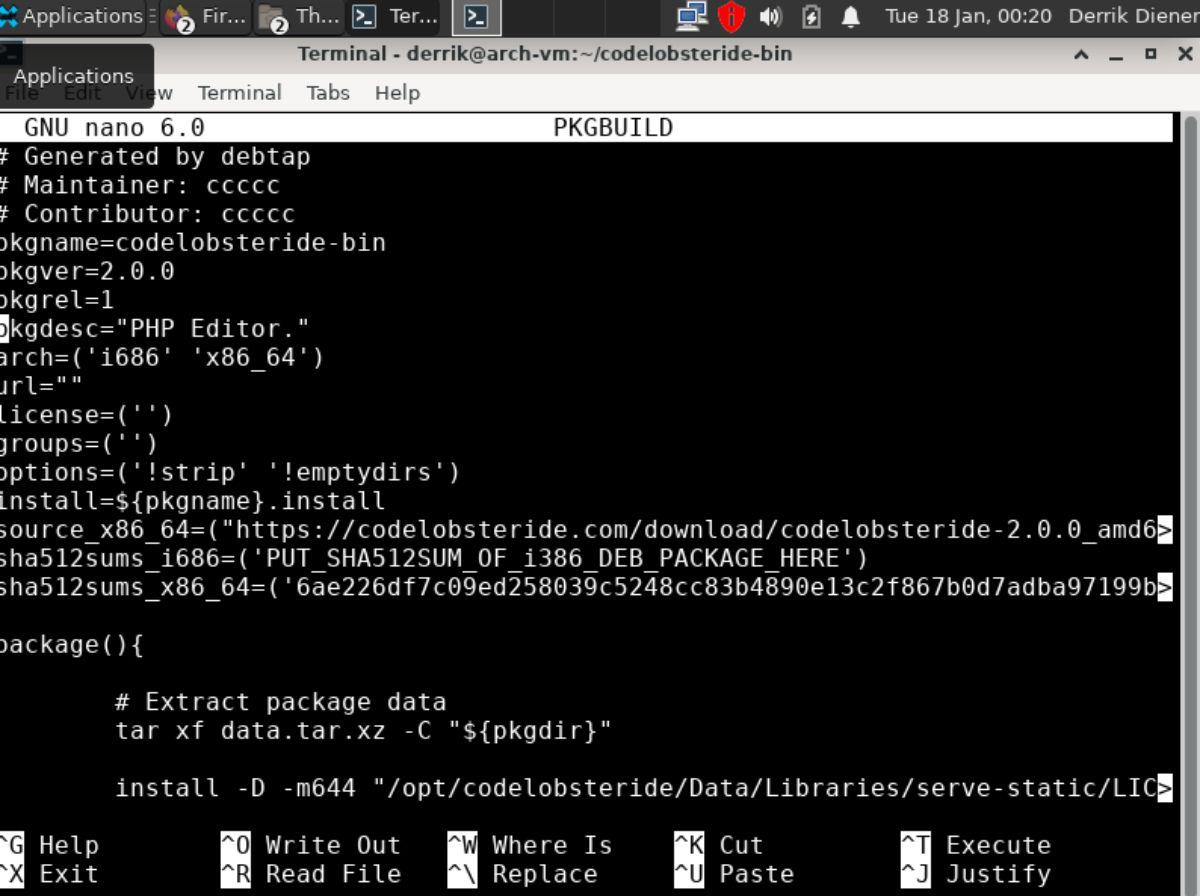
Una volta completata la modifica, avrai il tuo pacchetto DEB generato.
Installazione di pacchetti con file Debtap PKGBUILD
L'installazione dei file PKGBUILD generati da Debtap funziona esattamente come l'installazione dei file PKGBUILD scaricati da AUR. Per installare, apri un terminale ed esegui il comando makepkg -sri nella directory in cui si trova il file PKGBUILD.
makepkg -sri
Controlla facilmente i computer della tua rete con KontrolPack. Collega e gestisci computer con sistemi operativi diversi senza sforzo.
Vuoi eseguire automaticamente alcune attività ripetute? Invece di dover cliccare manualmente più volte su un pulsante, non sarebbe meglio se un'applicazione...
iDownloade è uno strumento multipiattaforma che consente agli utenti di scaricare contenuti senza DRM dal servizio iPlayer della BBC. Può scaricare video in formato .mov.
Abbiamo trattato le funzionalità di Outlook 2010 in modo molto dettagliato, ma poiché non verrà rilasciato prima di giugno 2010, è tempo di dare un'occhiata a Thunderbird 3.
Ogni tanto tutti abbiamo bisogno di una pausa, se cercate un gioco interessante, provate Flight Gear. È un gioco open source multipiattaforma gratuito.
MP3 Diags è lo strumento definitivo per risolvere i problemi nella tua collezione audio musicale. Può taggare correttamente i tuoi file mp3, aggiungere copertine di album mancanti e correggere VBR.
Proprio come Google Wave, Google Voice ha generato un certo fermento in tutto il mondo. Google mira a cambiare il nostro modo di comunicare e poiché sta diventando
Esistono molti strumenti che consentono agli utenti di Flickr di scaricare le proprie foto in alta qualità, ma esiste un modo per scaricare i Preferiti di Flickr? Di recente siamo arrivati
Cos'è il campionamento? Secondo Wikipedia, "È l'atto di prendere una porzione, o campione, di una registrazione sonora e riutilizzarla come strumento o
Google Sites è un servizio di Google che consente agli utenti di ospitare un sito web sul server di Google. Ma c'è un problema: non è integrata alcuna opzione per il backup.



![Scarica FlightGear Flight Simulator gratuitamente [Divertiti] Scarica FlightGear Flight Simulator gratuitamente [Divertiti]](https://tips.webtech360.com/resources8/r252/image-7634-0829093738400.jpg)




